La conexión falló con el error 868 en Windows 10/11 corrección
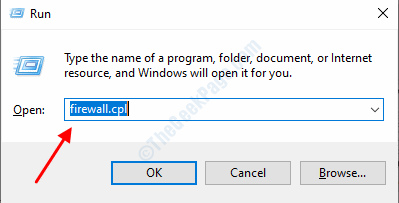
- 932
- 81
- Hugo Vera
En este mundo moderno, donde la piratería a gran escala es frecuente, es crucial salvaguardar nuestra privacidad en Internet. Una forma de proteger nuestra privacidad es mediante el uso de una VPN. VPN significa la red privada virtual; Cifra sus paquetes de datos desde su computadora y hace imposible monitorear su tráfico web a cualquier tercera persona.
Mientras se conectan a la VPN, muchos usuarios informan que la conexión de error falló con el código de error 868 en los dispositivos de Windows. Hay muchas razones para este error. Hemos tratado de cubrirlos a todos en esta publicación. Siga los métodos a continuación para resolver su error de conexión de red.
Tabla de contenido
- Método 1- Apague el firewall de Windows y otro software de seguridad
- Método 2- Ejecutar comandos NetSH
- Método 3- Asegúrese de que la configuración de conexión VPN sea correcta
- Método 4 - Reiniciar Rasman
- Método 5: eliminar la configuración del proxy
- Método 6: Cambiar la configuración de DNS
- Método 7- Actualizar controladores de red
Método 1- Apague el firewall de Windows y otro software de seguridad
Software de seguridad como Windows Firewall bloquea puertos específicos, que impedirán que su VPN se conecte con Internet. Algunos enrutadores y software antivirus también bloquean los puertos por razones de seguridad. Deberá apagar todos los programas que puedan interferir con la VPN y los puertos de bloqueo que son necesarios para la VPN. Siga este proceso para apagar el firewall de Windows.
Paso 1: Abrir Correr Windows presionando Win + R, escriba cortafuegos.CPL, y golpear enter. Abrirá la ventana de firewall de defensa de Windows.
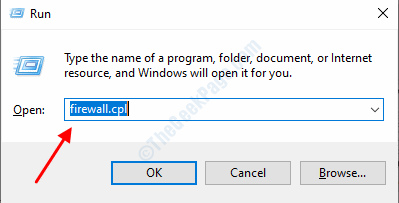
Paso 2: en la ventana del firewall, haga clic en Encienda o desactive el firewall de defensor de Windows.
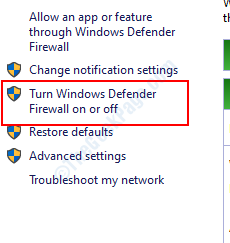
PASO 3: Apague el firewall de defensor de Windows (no recomendado) para redes públicas y privadas. Clickea en el De acuerdo botón para guardar su configuración.
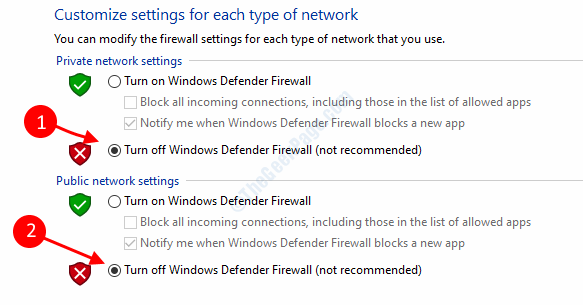
Apagar su firewall sería suficiente en la mayoría de los casos. Sin embargo, si el error persiste, deberá verificar la configuración de su enrutador si permite todos los puertos de red.
Método 2- Ejecutar comandos NetSH
El error de conexión a veces puede ocurrir debido a conexiones de red defectuosas. Intentaremos restablecer la configuración de su conexión de red ejecutando algunos comandos en el símbolo del sistema.
Paso 1: presione la tecla Windows y busque Solicitante del sistema, Haga clic derecho en él y seleccione ejecutar como administrador.
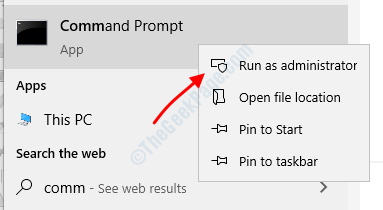
Paso 2: En la ventana del símbolo del sistema, escriba los siguientes comandos uno por uno:
ipconfig /flushdns IPCONFIG /REGISTDNS IPCONFIG /RELEEVE IPCONFIG /RENEDO Netsh Winsock RESET NETSH INT IP RESET
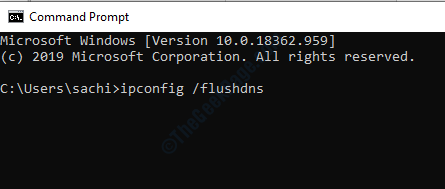
Espere a que se ejecute todos los comandos y luego cierre la ventana del símbolo del sistema. Su problema desaparecería si hubiera sucedido debido a la configuración de conexión de red incorrecta. Si no, intente los siguientes métodos.
Método 3- Asegúrese de que la configuración de conexión VPN sea correcta
Solo ve a Ajustes > Red E Internet > VPN y asegúrese de que la configuración de VPN sea correcta e intente conectarse nuevamente.
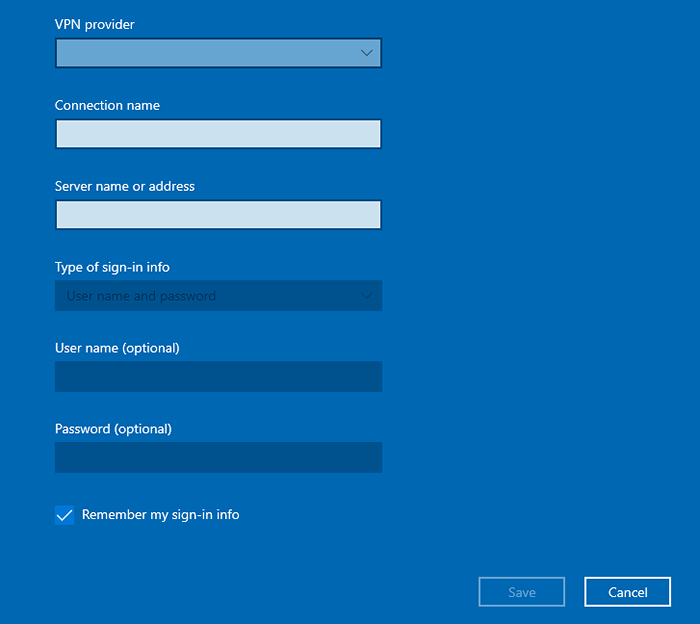
Método 4 - Reiniciar Rasman
Esta es una solución para el error de conexión 868 en la computadora de Windows. Rasman es un administrador de servicio de acceso remoto que a veces causa problemas en las conexiones de red. Restablecer la configuración de Rasman resuelve este problema para la mayoría de los usuarios.
Paso 1: presione el botón Windows y busque solicitante del sistema, Haga clic derecho en el resultado de la búsqueda y seleccione correr como administrador.
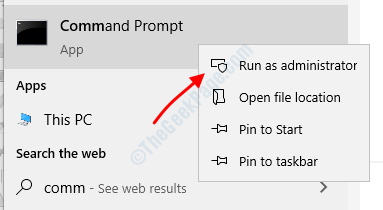
Paso 2: escriba siguiendo dos comandos en el cuadro de símbolo del sistema:
Net Stop Rasman Net Start Rasman
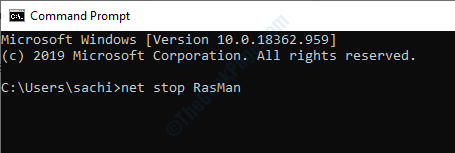
Paso 3: cierre la ventana del símbolo del sistema una vez que se ejecutan los comandos y verifique si el error se resuelve o no.
Método 5: eliminar la configuración del proxy
Si ha realizado configuraciones proxy en su computadora, podría ser el motivo de su falla de conexión de red. La configuración de VPN y proxy no van de la mano, por lo que si está configurando una VPN, debe deshabilitar o eliminar todas las configuraciones de proxy de su computadora. Siga estos pasos para eliminar la configuración del proxy.
Paso 1: Abrir Correr presionando Windows + R, tipo inetcpl.CPL y golpear enter. Abrirá el Asistente de Intenet Properties.
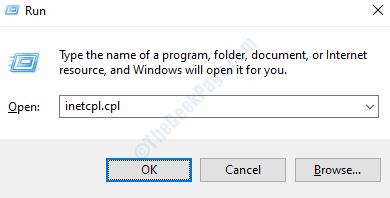
Paso 2: ir al Conexión pestaña y haga clic en el Configuración de LAN botón.
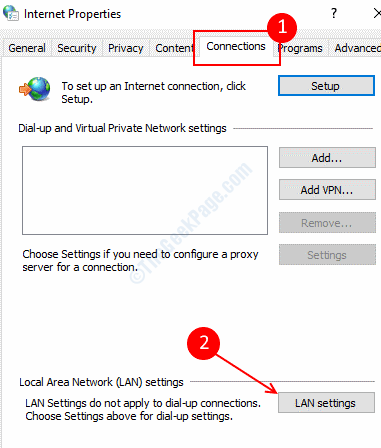
Paso 3: desmarque, Utilice el script de configuración automática, y Use un servidor proxy para su LAN opción.
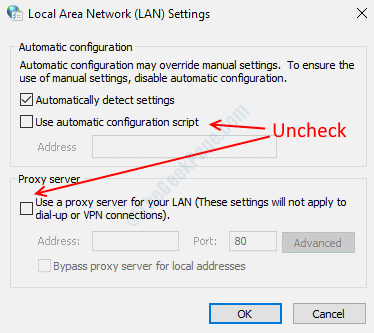
Paso 4: haga clic en el De acuerdo botón para guardar su configuración.
Hemos cubierto todos los métodos para resolver su error de conexión de red 868, si le resulta difícil comprender cualquiera de los procedimientos, no dude en preguntarnos en los comentarios.
Método 6: Cambiar la configuración de DNS
Cambiar a un DNS diferente también resuelve este problema a veces.
Lea aquí: Cómo cambiar DNS en Windows PC
Método 7- Actualizar controladores de red
Los controladores son el software más importante para ejecutar hardware correctamente en el sistema operativo de Windows. Los conductores son necesarios para actualizar regularmente para garantizar el funcionamiento sin problemas de Windows. El error de falla de conexión 868 a veces ocurre debido a controladores de red defectuosos o antiguos. Siga este procedimiento para actualizar sus controladores de red.
Paso 1: Abrir Correr Cuadro presionando Windows y R simultáneamente, escriba devmgmt.MSC y golpear enter.
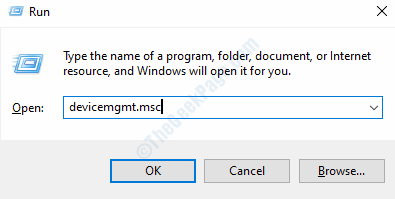
Paso 2: ubicar y expandir Red adaptadores, Haga clic derecho en su adaptador de red y seleccione actualizar conductor.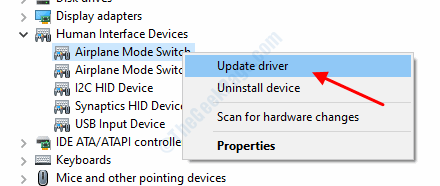
Paso 3: Seleccione Buscar automáticamente el software de controlador actualizado. Descargará e instalará automáticamente el software del controlador requerido.
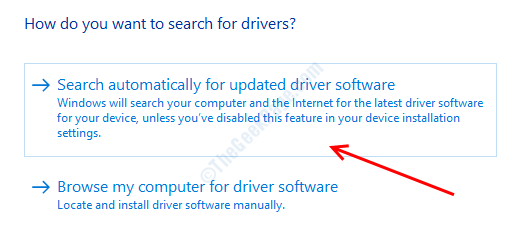
Después de actualizar con éxito el software, reinicie su computadora para aplicar los cambios.
- « Cómo corregir archivos EPUB corruptos en Windows 10/11
- Arreglar el audio no funciona mientras juega en Windows 10/11 »

